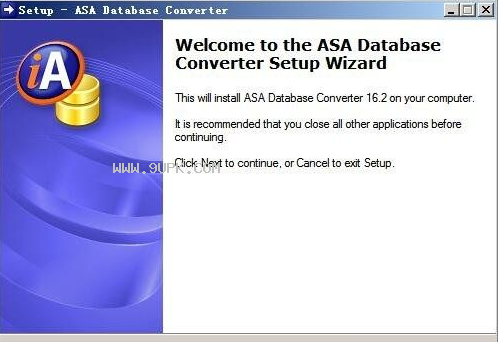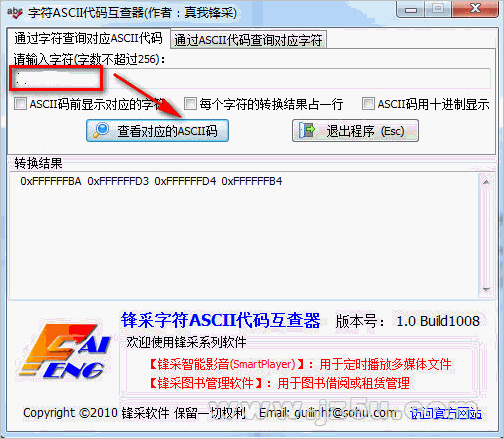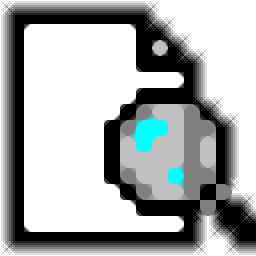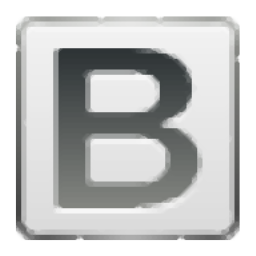ASA Database Converter是一款数据库人员必备的数据库转换工具。转换数据库就来使用ASA Database Converter吧!它具有灵活和可自定义的数据类型映射,还可以设置源数据类型和目标数据类型之间的对应关系,欢迎下载!
安装教程:
1.解压缩正在运行的asa_converter_setup.exe文件,进入安装向导界面,单击“下一步”。
2,弹出协议界面,勾选我接受,点击下一步
3.阅读以下功能介绍,单击下一步
4,选择软件安装目录,默认为“ C:Program Files(x86)SQL Maestro GroupASA Database Converter”,要更改可以单击“浏览”,然后单击“下一步”。
5.继续单击下一步以完成软件安装。
软件功能:
1.对最受欢迎的服务器的本机支持:MySQL,PostgreSQL,SQL Server,Oracle,Firebird和SQLite
2,支持所有其他可通过ODBC / OLE DB访问的数据源
3,复制表,索引和外键
4,批量数据加载
5,灵活和可定制的数据类型映射
6,智能数据库完整性检查程序
7,命令行界面自动转换
软件功能:
1,最佳性价比
ASA数据库转换器是需要高性能,易用且可靠的数据库转换和迁移软件的任何人的最佳选择。
该软件为用户提供了将任何数据库迁移到SQL Anywhere所需的全部生产力,但成本却比市场上其他同类产品低得多。
2,清除使用
甚至新手也可以使用ASA数据库转换器
3.对大多数流行的数据库服务器的本机支持
最新版本的ASA数据库转换器可以直接连接到MySQL,PostgreSQL,SQL Server,Oracle,Firebird和sqlite
4,支持通过ODBC驱动程序访问的所有其他数据源
如果您具有ODBC驱动程序,则可以将其转换为SQL Anywhere
5,智能数据库完整性检查程序
ASA数据库转换器检测目标数据库架构中的可能错误
6,无实时连接
ASA数据库转换器不需要实时连接到目标数据库
7,数据类型映射
设置源数据类型和目标数据类型之间的对应关系
8,灵活的命名约定
定义用于命名目标模式对象的规则
9,将所有设置保存到项目文件
已保存的项目可用于执行迁移,而无需再次指定所有设置
10,强大的命令行界面
自动化工作并节省时间
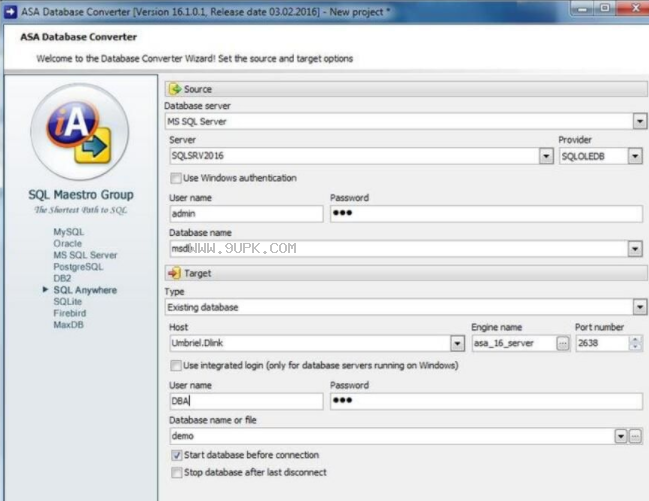
使用说明:
一,入门
要使用其结构和数据转换数据库,
设置源数据库和目标数据库的连接选项;
·选择要转换的对象;
·调整要创建的对象的选项;
·选择数据导入表;
·指定其他传输选项。
ASA数据库转换器允许您保存和恢复在会话期间设置的所有选项。您无需在每次重复使用该应用程序时都指定所有选项。相反,您可以从项目中加载所有设置,并在必要时进行更改。使用项目时,将从项目文件中加载所有会话参数,并可根据需要进行编辑。要使用项目运行向导,请按More ...> Load Project,然后在向导的第一步中输入项目文件的名称。此弹出菜单中也提供了最近使用的项目。
二,如何连接到SQL Anywhere
要使用ASA数据库转换器连接到SQL Anywhere数据库,请指定以下连接选项:
主办
SQL Anywhere服务器的主机名。
引擎名称
要连接的正在运行的数据库服务器的名称。单击省略号按钮以在网络上扫描可用的SQL Anywhere服务器。
端口号
要使用的TCP / IP端口(默认为2638)。
ASA数据库转换器允许您使用集成登录名(仅适用于Windows上运行的数据库服务器)。否则,请设置以下服务器安全性选项。
用户名
用于连接到SQL Anywhere的用户名。
密码
服务器上用户帐户的密码。
连接前启动数据库
启动本地数据库服务器(如果有)。
上次断开连接后停止数据库
当不再有打开的非HTTP连接时,停止本地数据库服务器。
三,项目
ASA数据库转换器允许您保存和恢复在会话期间设置的所有选项。您无需在每次重复使用该应用程序时都指定所有选项。相反,您可以从项目中加载所有设置,并在必要时进行更改。
使用ASA数据库转换器时,该项目非常有用。如果您关闭应用程序而不保存项目,则所有经过仔细调整的设置都将丢失。要在下一次设置相同的选项,您将需要逐步遍历该项目的整个过程,只需单击几下鼠标即可恢复所有会话参数。
要创建一个项目,
单击更多>保存项目。您所做的所有设置都将保存到文件中。
要从项目中还原以前保存的设置,请在向导的第一步中单击更多>加载项目。可从“更多”>“最近的项目”弹出菜单中获得最近使用的项目。
四,命令行选项
ASA数据库转换器支持许多命令行选项,以完全自动化数据库迁移。要自动生成命令行,请加载要使用的项目或指定比较选项,然后单击“更多”>“生成命令行”。要记录转换过程,请检查适当的选项并设置日志文件名。
ASA数据库转换器命令行语法如下:
MyDatabaseConverter [.exe] [-l |日志]-控制台
MyDatabaseConverter [.EXE]
ASA数据库转换器程序文件。
具有所有任务设置的项目。
-c |安慰
在控制台模式下运行向导。此选项是必需的。
-l |日志
要启用日志记录,您需要一个日志文件名。
例下示例假定您在ASA数据库转换器程序目录中输入命令行。不要忘了用引号将所有路径和文件名括起来。
“ C:MySQL MyDatabaseConverter.exe的程序文件SQL Maestro组数据库转换器”“ D:Projects sakila_conversion.mydcp”-控制台